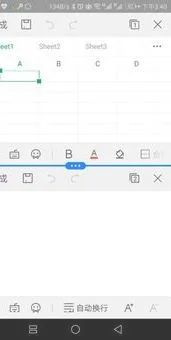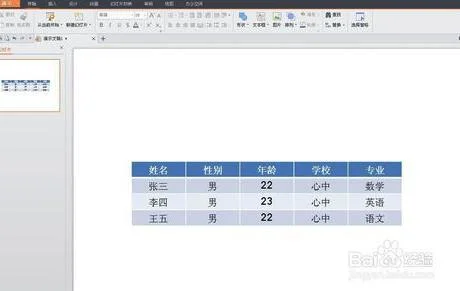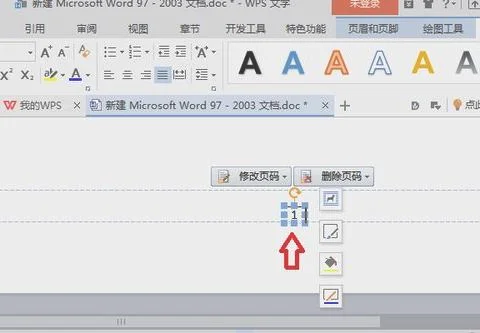1.如何用WPS制作方格图
1、打开WPS2013文字程序,单击“插入”选项卡功能区中的“表格”命令,在弹出的表格区中使用鼠标选择需要插入的表格行列数。
图1 在WPS2013文档插入表格
2、单击表格左上角的十字箭头标志全选整个表格,再单击鼠标右键,选择“表格属性”,如下图2所示。
图2 单击WPS2013表格属性
3、在表格属性对话窗口中分别设置行高和列宽成一样的单位,这样表格中的单元格就成了正方型。
图3 设置表格行高和列宽
4、完成设置后单击“确定”按钮,见下图4,一个小方格的文档就出来了。
图4 使用插入表格方法在WPS2013中制作小方格
2.WPS怎么设置作文格子 WPS文字作文稿纸设置教程
1,点击WPS菜单的“页面布局”“稿纸设置”图标。
2,在出现的“稿纸设置”选项卡中“使用稿纸方法”中打上钩。
3,依次对“规格”“网络”“颜色”“页面”进行设置。
3.wps制表格怎样让它的格子大小一样
具体操作步骤如下:
①点击WPS制表格再打开需要设置行高的WPS文件,并选择好需要设置行高的内容。
②可以通过使用鼠标选中你想要设置行高的内容,或者一直按着shift键,直到选择完为止(如果表格数目过多推荐使用后一种方法)。
③点击“特色功能”下方功能栏里的“行列”选项,并在下拉子栏目里面点击“行高”选项。
④输入需要设置的行高值,并点击确定即可。
⑤同上所诉,点击功能栏里的“行列”选项,并在下拉菜单中点击“列宽”
⑥输入需要设置/较为合适的列宽值,并点击确定即可。这样就得到了格子大小一致的WPS表格。